Jak používat příkazy Znovu a Opakovat ve Wordu 2016

Objevte, jak efektivně využívat příkazy Znovu a Opakovat ve Wordu 2016 pro opravy dokumentů a zlepšení pracovního toku.
Excel 2016 usnadňuje vkládání online grafických obrázků do vašeho listu. Dialogové okno Vložit obrázky vám umožňuje pomocí vyhledávače Bing společnosti Microsoft prohledávat obrázky, které chcete použít, na celém webu. Pokud to nestačí, můžete si také stáhnout obrázky, které jste si uložili do cloudu na svém Windows OneDrive nebo na sociálních sítích, jako je Facebook nebo Flickr.
Chcete-li stáhnout obrázek do svého listu z některého z těchto zdrojů, klikněte na tlačítko Online obrázky ve skupině Ilustrace na kartě Vložit na pásu karet (Alt+NF). Excel otevře dialogové okno Vložit obrázky podobné tomu na obrázku, které obsahuje následující možnosti:
Textové pole Bing Image Search pro použití vyhledávače Bing k vyhledání obrázků na webu určitého typu, které chcete přidat do svého listu
Tlačítko Procházet na OneDrive k vyhledání obrázků uložených na vašem SkyDrive, které chcete přidat do svého listu
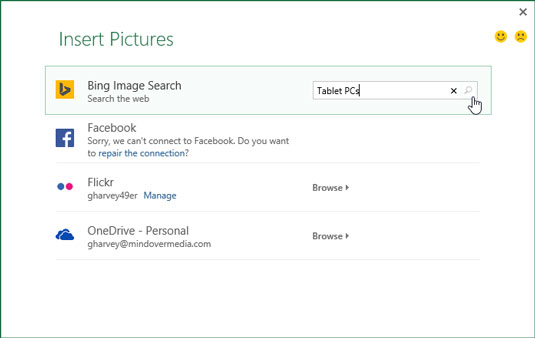
Hledání obrázků na webu Office.com pro obrázky klipartů počítačů Tablet PC v dialogovém okně Vložit obrázky.
Pokud na svém zařízení se systémem Windows používáte web sociálních médií, jako je Facebook nebo web pro sdílení fotografií Flickr, můžete tato umístění přidat jako možnosti do dialogového okna Vložit obrázky. Jednoduše vyberte ikonu aplikace, která se zobrazí ve spodní části dialogového okna Vložit obrázky, a propojíte Office s konkrétní aplikací. Poté můžete vložit obrázky z jednoho z těchto webů po výběru jeho možnosti v dialogovém okně Vložit obrázky.
Chcete-li stáhnout obrázek pomocí Bingu, otevřete dialogové okno Vložit obrázky (Alt+NF) a poté klikněte do textového pole Hledat Bing, kde zadejte klíčové slovo pro typy obrázků, které chcete najít. Po stisknutí klávesy Enter nebo kliknutí na tlačítko Hledat (ikona lupy) se v dialogovém okně Vložit obrázky zobrazí rolovací seznam miniatur obrázků odpovídajících vašemu klíčovému slovu, jak je znázorněno zde.
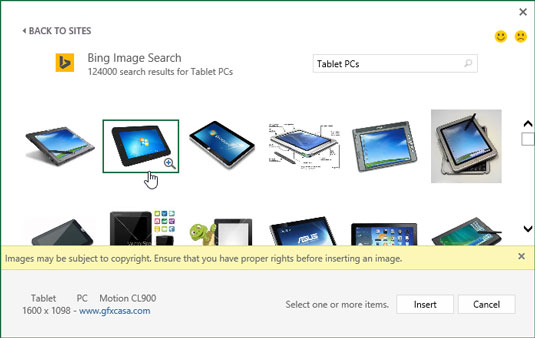
Výběr obrázku umístěného pomocí Bing Image Search ke stažení do aktuálního listu.
Pod úvodní řadou miniatur se v dialogovém okně Vložit obrázky také zobrazuje prohlášení o vyloučení odpovědnosti, které vás informuje o tom, že online obrázky, které Bing vrátil při vyhledávání, používají to, co se nazývá licencování Creative Commons, které za určitých podmínek umožňuje bezplatné šíření materiálu, který je jinak chráněn autorskými právy (často nekomerční nebo vzdělávací použití).
Zřeknutí se odpovědnosti vás poté vyzývá, abyste zkontrolovali licenci pro jakýkoli obrázek, který vložíte do svého listu, abyste si mohli být jisti, že tyto podmínky dodržujete (vždy dobrý nápad). Po přečtení tohoto prohlášení můžete zavřít jeho textové pole kliknutím na tlačítko Zavřít s x.
Poté můžete kliknutím na miniaturu v seznamu zobrazit krátký popis plus velikost (v pixelech) obrázku v levém dolním rohu dialogového okna Vložit obrázky a také hypertextový odkaz na zdrojový web (který můžete použijte k návštěvě tohoto webu a přečtete si podmínky bezplatného používání jeho licence Creative Commons).
Chcete-li získat lepší pohled na konkrétní obrázek, jehož miniatura je zvýrazněna nebo vybrána v seznamu, klikněte na tlačítko Zobrazit větší, které se zobrazí v pravém dolním rohu miniatury (lupa se znaménkem plus). Excel poté zobrazí o něco větší verzi miniatury uprostřed dialogového okna a současně rozmaže všechny ostatní miniatury na pozadí.
Chcete-li vložit jeden z nalezených obrázků do aktuálního listu, poklepejte na jeho miniaturu, pokud již není vybrána v seznamu. Pokud je vybrána miniatura, můžete obrázek vložit kliknutím na tlačítko Vložit nebo stisknutím klávesy Enter.
Objevte, jak efektivně využívat příkazy Znovu a Opakovat ve Wordu 2016 pro opravy dokumentů a zlepšení pracovního toku.
Naučte se, jak efektivně změnit stav buněk v Excelu 2010 z uzamčených na odemčené nebo z neskrytého na skrytý s naším podrobným průvodcem.
Zjistěte, jak efektivně využít překladové nástroje v Office 2016 pro překlad slov a frází. Překlad Gizmo vám pomůže překládat text s lehkostí.
Šablona ve Wordu šetří čas a usnadňuje vytváření dokumentů. Zjistěte, jak efektivně používat šablony ve Wordu 2013.
Zjistěte, jak si vytvořit e-mailová upozornění ve SharePointu a zůstat informováni o změnách v dokumentech a položkách.
Objevte skvělé funkce SharePoint Online, včetně tvorby a sdílení dokumentů a typů obsahu pro efektivnější správu dat.
Zjistěte, jak vypočítat fiskální čtvrtletí v Excelu pro různá data s použitím funkce CHOOSE.
Zjistěte, jak vytvořit hypertextový odkaz v PowerPointu, který vám umožní pohodlně navigovat mezi snímky. Použijte náš návod na efektivní prezentace.
Uložili jste nedávno svůj dokument? Náš návod vám ukáže, jak zobrazit starší verze dokumentu v aplikaci Word 2016.
Jak přiřadit makra vlastní kartě na pásu karet nebo tlačítku na panelu nástrojů Rychlý přístup. Návod pro Excel 2013.





